En Windows 11 (y 10), los archivos con el formato”msixbundle”son paquetes que crean los desarrolladores con la herramienta de empaquetado de MSIX que contienen los archivos de instalación de las aplicaciones, similar al formato de archivo heredado”exe”.
Además del formato”msixbundle”, la plataforma también ofrece otros tipos de paquetes, incluidos”appxbundle”,”msix”y”appx”. Estos paquetes son similares, pero describen diferentes paquetes. Por ejemplo, el formato”msixbundle”o”appxbundle”contiene varios paquetes de aplicaciones para admitir diferentes arquitecturas, como x86, x64 y ARM. Por otro lado,”msix”o”appx”contienen los archivos de la aplicación pero para una arquitectura específica como x86 o x64.
Por lo general, este es el formato elegido para agrupar una aplicación en un solo paquete. que luego se envía a Microsoft para distribuir la aplicación a través de Microsoft Store. Sin embargo, Windows 11 también le permite descargar paquetes”msixbundle”,”appxbundle”,”msix”y”appx”fuera de la tienda de aplicaciones a través del Instalador de aplicaciones o PowerShell.

Esta guía le enseñará los pasos para instalar una aplicación usando el formato”msixbundle”en Windows 11. También puede consultar estas instrucciones para Windows 10.
Instala aplicaciones de msixbundle en Windows 11
Para instalar aplicaciones empaquetadas como msixbundle en Windows 11, sigue estos pasos:
Abre Explorador de archivos en Windows 11.
Abra la ubicación de la carpeta con el paquete de la aplicación.
Haga doble clic en el archivo”msixbundle”(o”appxbundle”,”msix”y”appx”).
Haga clic en el botón Instalar.
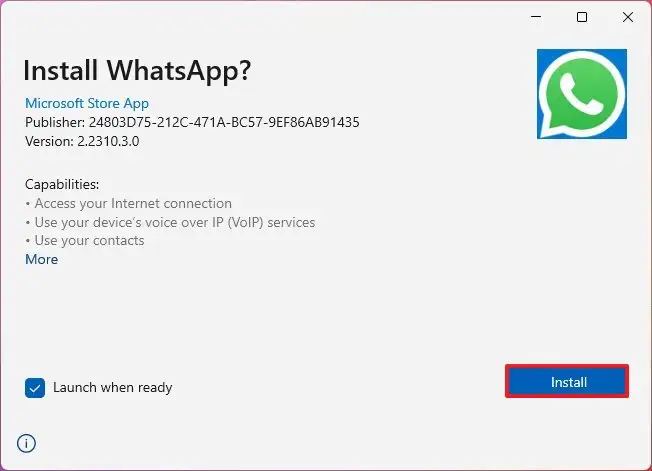
(Opcional ) Haga clic en el botón Iniciar.
Una vez que complete los pasos, la aplicación se instalará en Windows 11.
También puede iniciar el instalador de la aplicación para reinstalar la aplicación nuevamente.
Si no puede usar este método, es probable que la última versión del instalador de la aplicación no esté disponible en la computadora. Puede descargar e instalar la aplicación desde Microsoft Store. Es posible que también deba habilitar la función Modo desarrollador en Windows 11 si no puede instalar el paquete de la aplicación.
Instalar aplicaciones de msixbundle desde PowerShell
Para instalar una aplicación de msixbundle con PowerShell en Windows 11, siga estos pasos:
Abra Inicio.
Busque PowerShell, haga clic con el botón derecho en el resultado superior, y elija la opción Ejecutar como administrador.
Escriba el siguiente comando para instalar un paquete msixbundle en Windows 11 y presione Intro:
Agregar-AppxPackage-Path C:\Path\App-Package.msixbundle 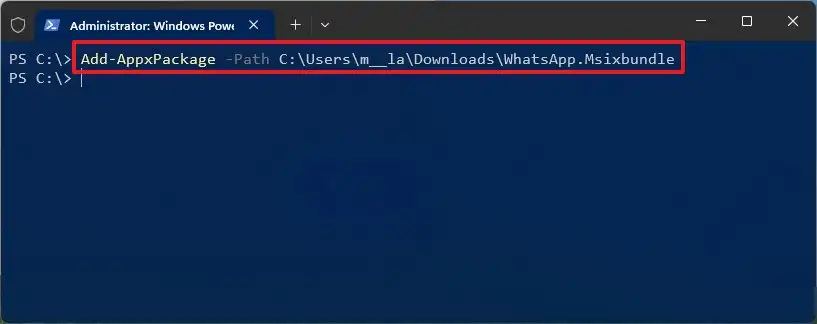
En el comando, cambie C:\Path\App-Package.msixbundle por la ruta y el nombre reales del paquete de la aplicación, que puede incluir la extensión”msixbundle”,”appxbundle”,”msix”o”appx”.
Después de completar los pasos, el comando de PowerShell activará la instalación de la aplicación.
@media solo pantalla y (ancho mínimo: 0px) y (alto mínimo: 0px) { div[id^=”bsa-zone_1659356403005-2_123456″] { ancho mínimo: 300px; altura mínima: 250px; } } Pantalla solo @media y (ancho mínimo: 640 px) y (alto mínimo: 0 px) { div[id^=”bsa-zone_1659356403005-2_123456″] { ancho mínimo: 300 px; altura mínima: 250px; } }
